Tomcat 8.5下载、安装和配置教程-2023年12月17日
一、下载
1.官网 https://tomcat.apache.org
- 点击下载里的tomcat8
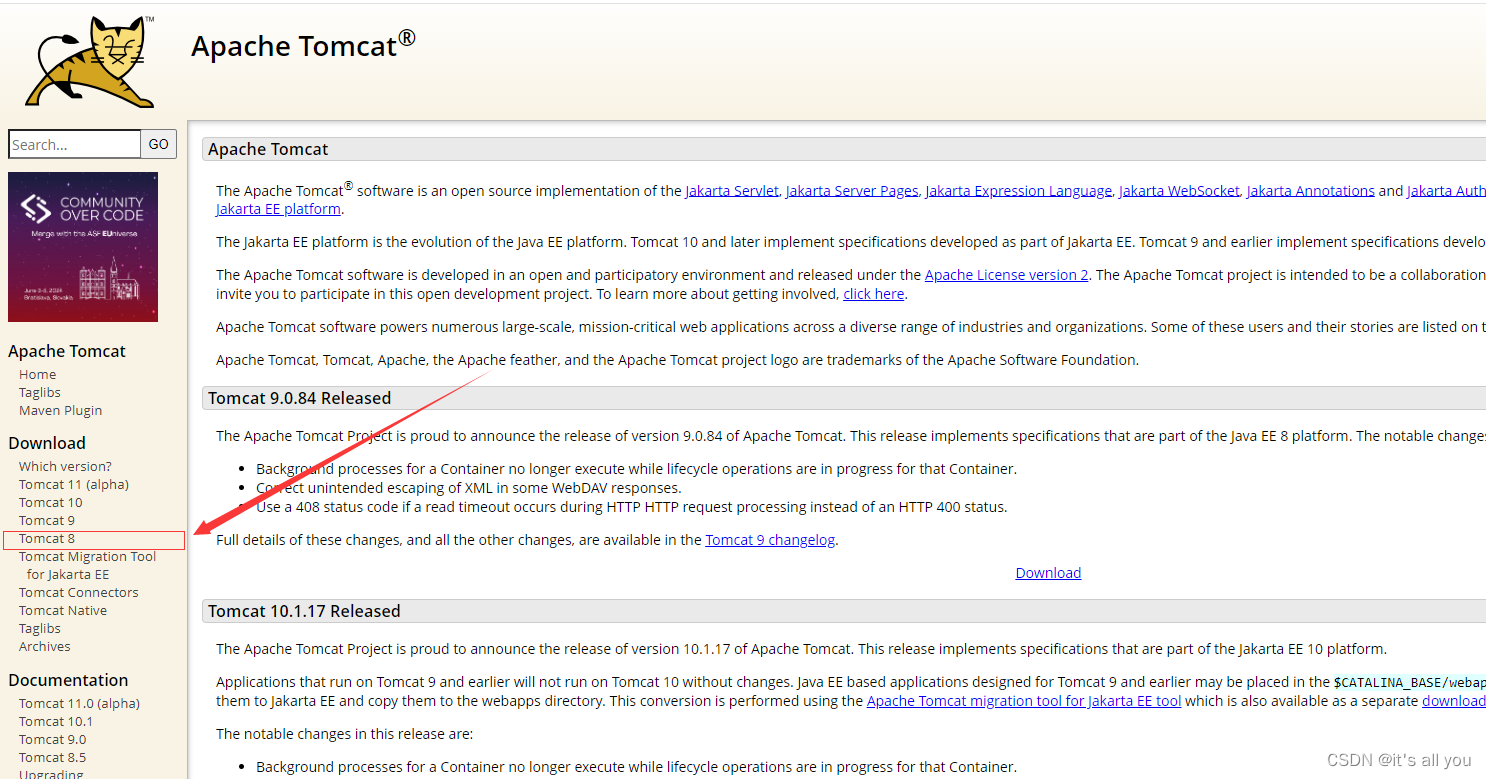
- 根据自己电脑环境来选择,我是win10 64位
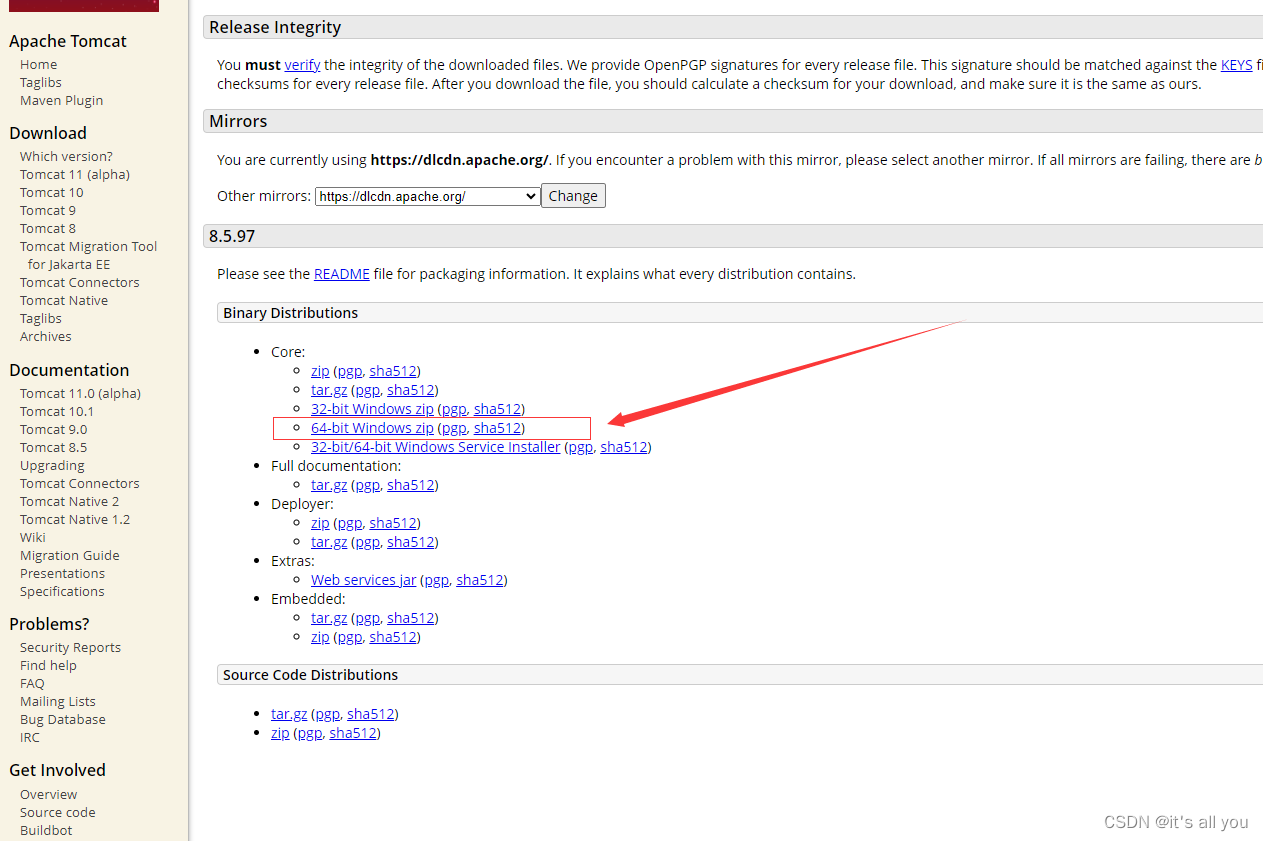
2.百度网盘
这是8.5.97版本
链接:https://pan.baidu.com/s/1bOoi1E7nhhieupJYSK-VvA?pwd=p898
提取码:p898
–来自百度网盘超级会员V6的分享
二、安装
解压下载后的文件,放到你想安装的位置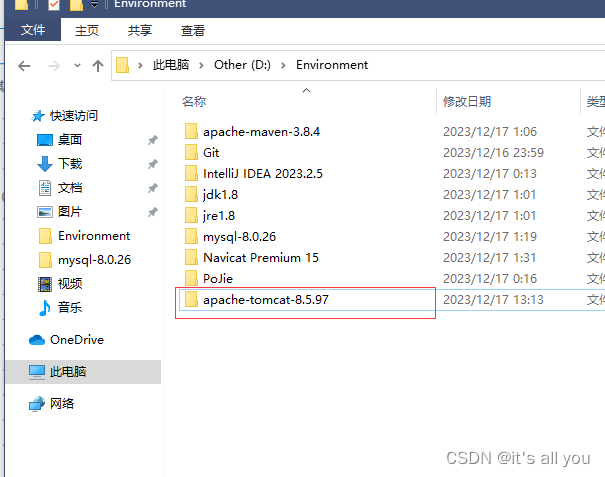
三、配置环境
1.右击我的电脑,选择属性
2.点击高级系统设置
3.点击环境变量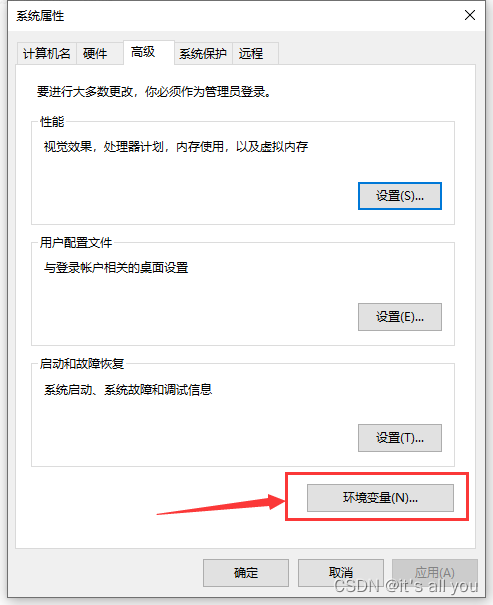
4.在系统变量区里点击:新建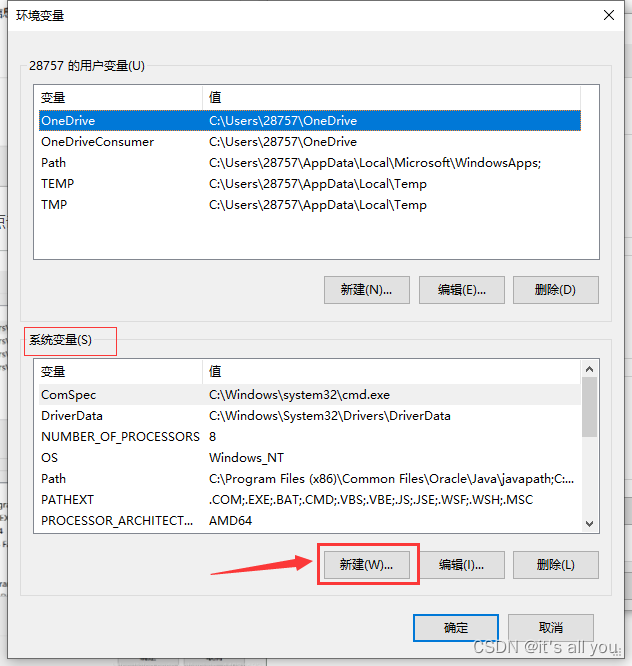
5.新建变量名为CATALINA_HOME,变量值为你的tomcat解压文件的目录,设置完成后点击确定
6.找到系统变量下的Path变量,点击编辑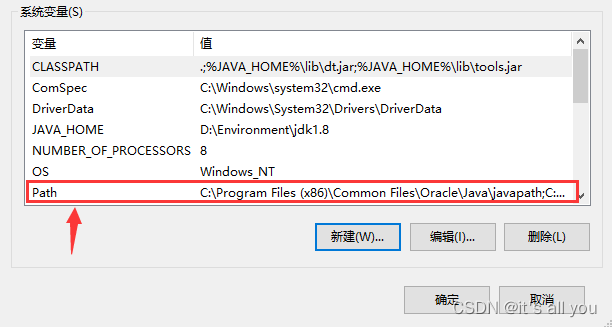
7.添加%CATALINA_HOME%\bin
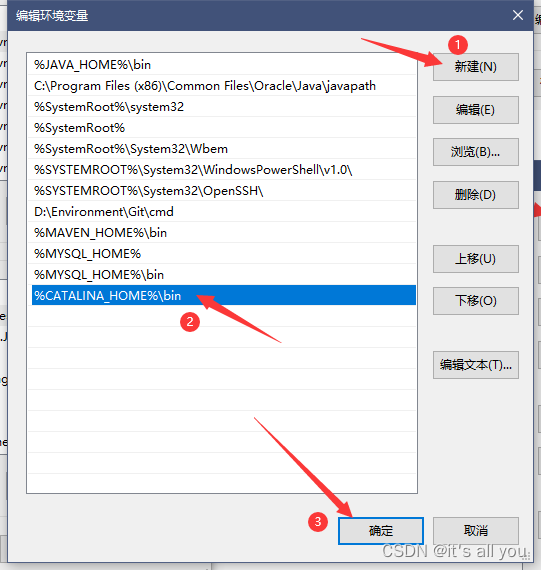
四、启动与测试并关闭
1.在 Tomcat 解压目录中的 bin 文件夹下,找到 startup.bat 并双击启动。
双击后出现下图: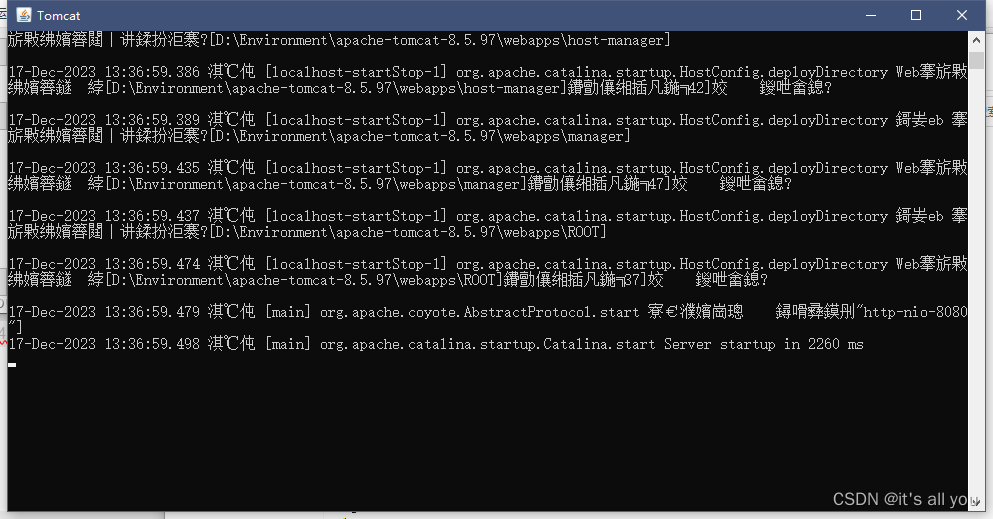
出现上图后。不要关闭!,打开浏览器输入http://localhost:8080/,如下图即为成功!
关闭:Tomcat的安装目录,找到“bin”文件夹,然后运行“shutdown.bat”脚本(或者在启动的那个控制台ctrl+c: 也可以关闭)
它会自动关闭我们刚才点击启动的那个cmd命令框。
注意: 启动的过程中,可以看到控制台有中文乱码,需要修改安装目录下的conf的logging.prooperties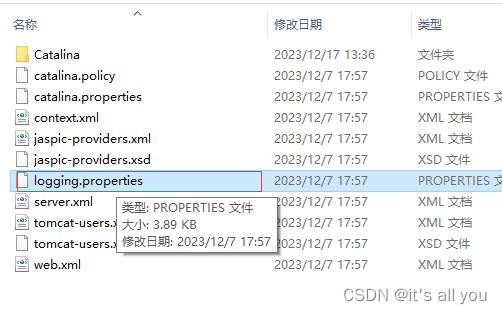
用记事本打开后,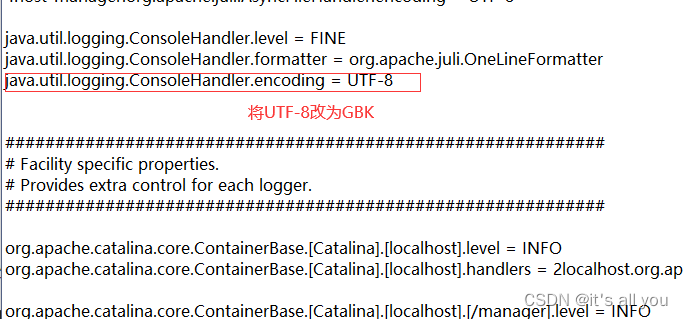
启动测试,可以看到已正常。
版权归原作者 it's all you 所有, 如有侵权,请联系我们删除。